Sostituzione di una cartuccia d'inchiostro non ancora esaurita
 Utilizzo dei tasti Utilizzo dei tasti
 Utilizzo del computer (in Windows) Utilizzo del computer (in Windows)
Se una cartuccia di inchiostro è installata nella stampante da più di sei mesi e la qualità della stampa diminuisce, potrebbe essere necessario sostituire tale cartuccia prima che risulti esaurita.
Per sostituire una cartuccia di inchiostro prima che la spia di controllo inchiostro  lampeggi o che EPSON Status Monitor notifichi l'esaurimento dell'inchiostro, effettuare le operazioni indicate in questa sezione. lampeggi o che EPSON Status Monitor notifichi l'esaurimento dell'inchiostro, effettuare le operazioni indicate in questa sezione.
È possibile sostituire una cartuccia di inchiostro utilizzando i tasti della stampante o il computer.
 |
Attenzione: |
 |
|
Rimuovere la cartuccia dalla stampante soltanto quando si è pronti per sostituirla con un'altra cartuccia.
|
|
 |
Nota: |
 |
|
Le figure fanno riferimento alla sostituzione della cartuccia di inchiostro ciano, ma le istruzioni sono le stesse per tutte le cartucce.
|
|
 |
Assicurarsi che la spia  On sia accesa, ma non lampeggiante. On sia accesa, ma non lampeggiante.
|
 |
Rimuovere la nuova cartuccia di inchiostro dalla confezione.
|
 |  |
Attenzione: |
 |
Premere il tasto Setup [Impostazione].
|
 |
Aprire lo sportello della stampante.
|
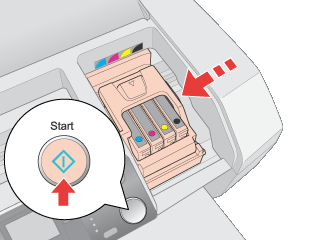
 |  |
Attenzione: |
 |
Aprire lo sportello delle cartucce. Premere l'aletta sul retro della cartuccia che si desidera sostituire. Estrarre la cartuccia sollevandola dalla stampante e smaltirla in modo appropriato. Non conservare la cartuccia usata e non tentare di ricaricarla.
|
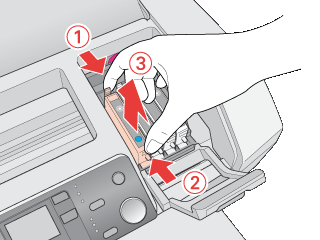
 |
Posizionare la cartuccia di inchiostro nell'apposito supporto. Spingere verso il basso la cartuccia fino a farla scattare in posizione.
|
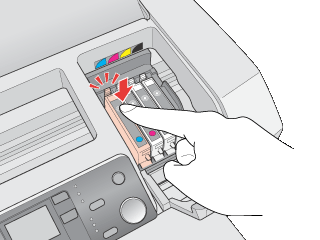
 |
Al termine della sostituzione delle cartucce, chiudere lo sportello delle cartucce e lo sportello della stampante.
|
 |
Premere il tasto  Start [Avvio]. Start [Avvio].
|
La testina di stampa si sposta e viene avviato il caricamento del sistema di erogazione dell'inchiostro. Questo processo richiede circa un minuto per il completamento. Quando il caricamento dell'inchiostro è ultimato, la testina di stampa ritorna nella posizione di riposo. La spia  On smette di lampeggiare e rimane accesa. On smette di lampeggiare e rimane accesa.
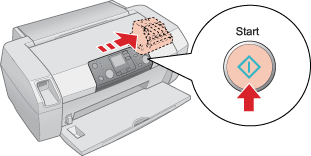
 |  |
Attenzione: |
 |  |
Nota: |
Utilizzo del computer (in Windows)
Tramite le utility di manutenzione della stampante è possibile visualizzare istruzioni a video per la sostituzione di una cartuccia di inchiostro.
Se è necessario sostituire una cartuccia di inchiostro prima che l'inchiostro sia ridotto o esaurito, fare clic sul pulsante Sostituzione cartuccia d'inchiostro nella scheda Utility.
Per ulteriori informazioni sull'utilizzo delle utility della stampante, consultare la Guida in linea.
| 

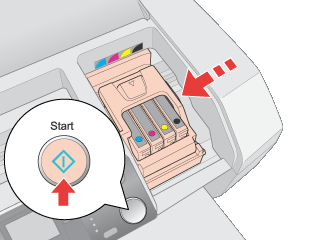
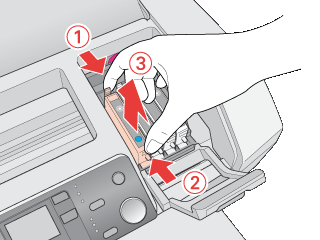
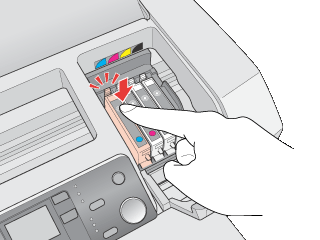
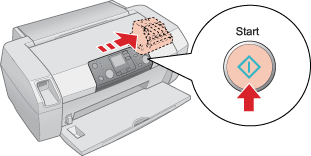




 Utilizzo dei tasti
Utilizzo dei tasti lampeggi o che EPSON Status Monitor notifichi l'esaurimento dell'inchiostro, effettuare le operazioni indicate in questa sezione.
lampeggi o che EPSON Status Monitor notifichi l'esaurimento dell'inchiostro, effettuare le operazioni indicate in questa sezione. 


 On sia accesa, ma non lampeggiante.
On sia accesa, ma non lampeggiante. 

 Non toccare questa parte.
Non toccare questa parte. 

 o
o  per visualizzare Sostituzione cartucce
per visualizzare Sostituzione cartucce  , quindi premere il tasto
, quindi premere il tasto  Start [Avvio].
Start [Avvio].





 Inizio
Inizio